No mundo da Internet rápida, pode nem sempre ser uma experiência agradável. Por exemplo, você está em um lugar onde não tem acesso à internet no seu dispositivo móvel ou está usando um dispositivo que não tem um cartão SIM para carregar uma conexão com a internet, mas você precisa usar a internet no seu dispositivo móvel para alguns trabalhar. Nesses casos, se você tiver um dongle WiFi e um laptop, poderá converter seu PC em um hotspot móvel e compartilhar sua conexão de internet com seus dispositivos móveis por WiFi.
O que significa que você deve ativar o recurso de hotspot móvel no Windows 11 e, em seguida, compartilhar sua conexão de internet com um telefone celular ou tablet. Para poder usar a conexão de internet do laptop, você deve ativar o recurso WiFi no seu dispositivo móvel. No entanto, para usar a conexão de internet do seu PC, você deve ter a senha do hotspot móvel do seu PC, que deve ser inserida no dispositivo móvel quando solicitado. Só então você poderá se conectar à conexão de internet do seu PC.
Mas, graças a todas as senhas que você precisa lembrar hoje em dia, você pode não se lembrar da senha do hotspot móvel. Essa pode ser uma situação complicada porque pode ser um trabalho urgente que você precisa terminar na Internet. Na verdade, você também pode querer alterar a senha, se quiser proteger
Então, como você recupera ou altera a senha do ponto de acesso móvel em seu PC com Windows 11? Aqui está um guia rápido sobre como fazer o mesmo.
Como recuperar e alterar o nome e a senha do ponto de acesso móvel
Este método ajuda você não apenas a recuperar sua senha de ponto de acesso móvel, mas também permite que você altere a senha de ponto de acesso móvel para maior segurança. Veja como:
Passo 1: aperte o Win + I chaves juntas no seu PC para iniciar o Definições aplicativo.
Passo 2: No Definições janela, clique no Rede e Internet opção à esquerda.
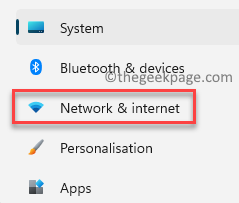
Etapa 3: Agora, navegue para o lado direito, role um pouco para baixo e clique em Hotspot móvel.

Passo 4: Na próxima janela, do lado direito, sob o Hotspot móvel seção, você encontrará o Propriedades de rede opção, sob a Propriedades seção.
Aqui, você verá o nome do ponto de acesso WiFi e a senha.
Clique no Editar botão próximo a ele para alterar a senha.
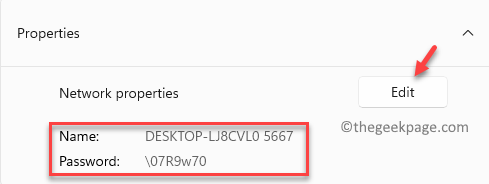
Etapa 5: No Editar informações de rede prompt, você pode alterar tanto o Nome da rede e a Senha de rede.
Uma vez feito isso, pressione Salve para salvar as alterações.
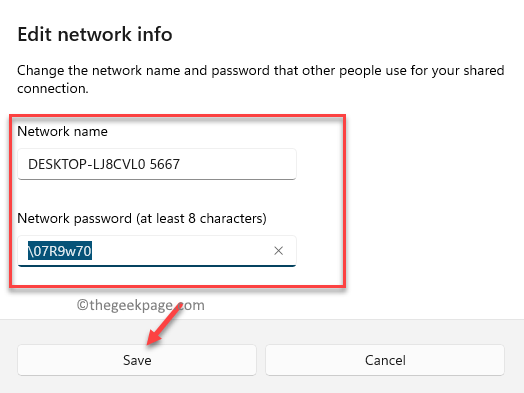
Agora, você recuperou e alterou com êxito a senha do Mobile Hotspot em seu PC com Windows 11.

Eu encontro paixão em escrever artigos técnicos em torno de PCs com Windows e softwares
Postagens relacionadas:
- Como criar um ponto de acesso Wi-Fi no Windows 11
- Corrigir Hotspot móvel sendo desligado após algum ...
- Corrigir o hotspot móvel que não funciona no Windows 10/11
- Correção: discórdia, erro de taxa limitada em ...


